Как да изпратите парола за акаунт в съобщения на iPhone

За да изпратите бързо информация за акаунта, особено пароли, на други, можете бързо да ги изпратите в приложението Съобщения на iPhone.

За да изпратите бързо информация за акаунта, особено пароли, на други, можете бързо да ги изпратите в приложението Съобщения на iPhone. След това можем също да изберем да изпратим информация, да изпратим име на акаунт или парола за акаунт в съобщения на iPhone. Така че в допълнение към изпращането на номера за контакт в съобщения на iPhone , вие също имате опцията да въведете парола за акаунт съгласно инструкциите по-долу.
Инструкции за изпращане на пароли за акаунт в съобщения на iPhone
Етап 1:
Първо щракнете върху приложението Съобщения на iPhone и след това щракнете върху човека, с когото искате да споделите паролата. След това щракнете върху полето за съобщение и изберете Вмъкване . След това щракнете върху Пароли за изпращане.
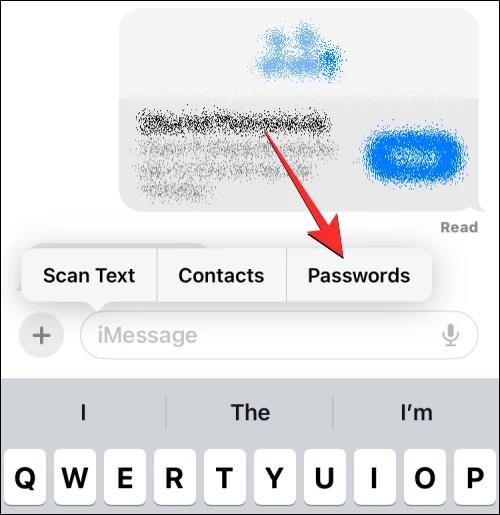
Стъпка 2:
Сега трябва да потвърдите сигурността на вашия iPhone чрез метода за отключване на телефона, който използвате за вашия телефон.
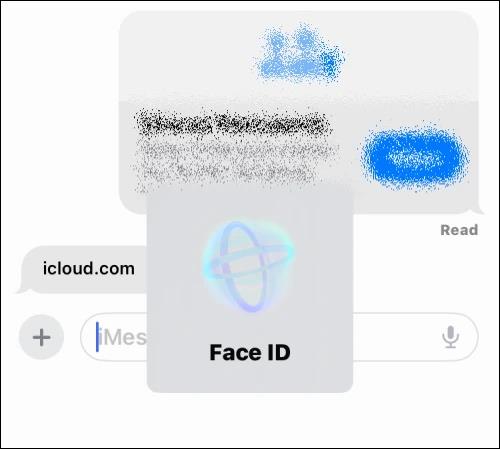
Стъпка 3:
Показва списък с акаунти с парола, които сте запазили в iPhone. Щракваме върху акаунта, където искате да изпратите паролата.
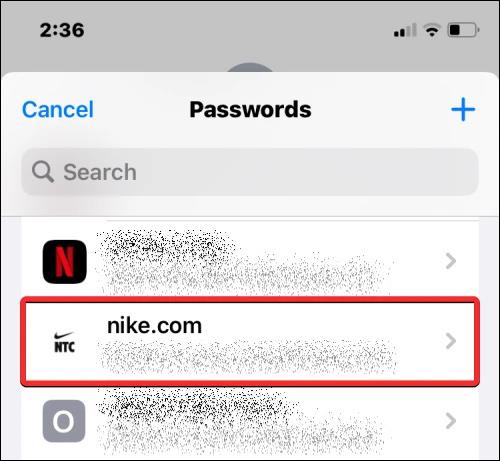
Стъпка 4:
Показва информацията за акаунта, която трябва да споделите. Ще щракнем върху информацията, която искаме да споделим , името на акаунта или паролата за акаунта, които потребителят иска да сподели в съобщението.
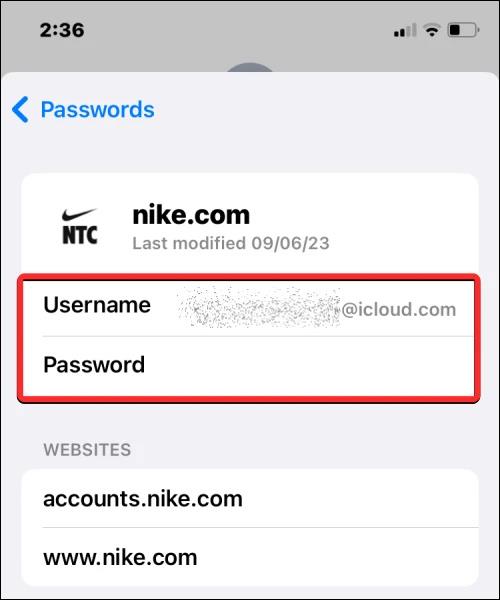
Стъпка 5:
Информацията, която сте избрали, е вмъкната в рамката за съобщения на iPhone. Накрая натиснете иконата за изпращане на съобщение на iPhone, както обикновено.
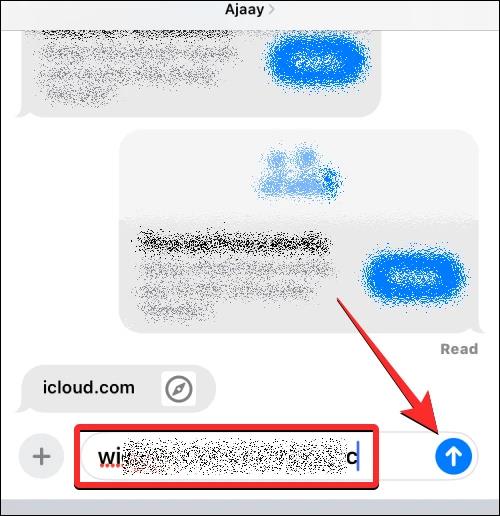
Потребителите могат да направят това няколко пъти, за да изберат да изпратят различна информация за акаунта и пароли, които искате да споделите в приложението iPhone Messages.
Sound Check е малка, но доста полезна функция на iPhone телефони.
Приложението Photos на iPhone има функция за спомени, която създава колекции от снимки и видеоклипове с музика като филм.
Apple Music нарасна изключително много, откакто стартира за първи път през 2015 г. Към днешна дата това е втората най-голяма платена музикална стрийминг платформа след Spotify. В допълнение към музикалните албуми, Apple Music също е дом на хиляди музикални видеоклипове, 24/7 радиостанции и много други услуги.
Ако искате фонова музика във вашите видеоклипове или по-конкретно, запишете песента, която се възпроизвежда като фонова музика на видеоклипа, има изключително лесно решение.
Въпреки че iPhone включва вградено приложение за времето, понякога то не предоставя достатъчно подробни данни. Ако искате да добавите нещо, има много опции в App Store.
В допълнение към споделянето на снимки от албуми, потребителите могат да добавят снимки към споделени албуми на iPhone. Можете автоматично да добавяте снимки към споделени албуми, без да се налага да работите отново от албума.
Има два по-бързи и лесни начина за настройка на обратно броене/таймер на вашето Apple устройство.
App Store съдържа хиляди страхотни приложения, които все още не сте пробвали. Основните думи за търсене може да не са полезни, ако искате да откриете уникални приложения и не е забавно да се впускате в безкрайно превъртане с произволни ключови думи.
Blur Video е приложение, което замъглява сцени или всяко съдържание, което искате на телефона си, за да ни помогне да получим изображението, което харесваме.
Тази статия ще ви насочи как да инсталирате Google Chrome като браузър по подразбиране на iOS 14.









